ケイ・オプティコムのmineoをSIMフリー端末で使う方法
- 2014年06月14日
- Report

ケイ・オプティコムのmineo SIMが届いたのでメモ代わりにOSにAndroidを採用したSIMフリー端末(KDDI以外のスマートフォン)で使用する方法を掲載する。
mineoはKDDIのMVNOで提供しており、データ通信はLTE方式のみ利用可能である。
そのため、KDDIが使用するFDD-LTE 2100(B1)/1500(B11)/800(B18/B26) MHz, TD-LTE 2500(B41) MHzのいずれかに対応している必要がある。
対応周波数の組み合わせによって、利用可能なエリアが変わってくるので注意が必要である。
SIMロック解除済みの端末もSIMフリーと解釈すると、NTT docomoのSIMロック解除済みの端末など少なくともLTE 2100(B1) MHzだけでも対応している端末は多いはず。
そこで、SIMフリー端末でmineoのSIMを使う方法を書いておく。
1. 公開情報通りにAPNを設定する
“設定(Settings)”から“無線とネットワーク(Wireless & Networks)”もしくはそれに関連した項目から“モバイルネットワーク(Mobile network)”>“アクセスポイント名(Access Point Names)”に進む。
下記の表の通りにAPNを設定して保存する。
| 名前 (Name) | 任意の名前 (例:mineo.jp) |
| アクセスポイント名 (APN) | mineo.jp |
| ユーザ名 (Username) | mineo@k-opti.com |
| パスワード (Password) | mineo |
| MCC | 440 |
| MNC | 50 |
| 認証タイプ (Authentication Type) | CHAP |
.
保存後に作成したAPNを選択する。
ここで繋がらなければ2. もしくは3. に進む。
2. LTE方式に固定する ※音声通話が可能なプランの場合は音声通話を諦める
2A. 通常の設定画面から設定する
“設定(Settings)”から“無線とネットワーク(Wireless & Networks)”もしくはそれに関連した項目から“モバイルネットワーク(Mobile network)”>“優先ネットワーク方式(Network mode)”を開く。
“LTE only”を選択する。
優先ネットワーク方式の選択で“LTE only”が存在する機種はこれまでに数機種しか確認していないので、“LTE only”が存在する端末は珍しいと思われる。
この項目に“LTE only”が存在しなければ2B. に進み、存在して設定後も繋がらなければ3. に進む。
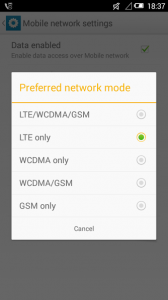
2B. 隠し画面から設定する
ダイヤルを開いて*#*#4636#*#*を入力し、あの有名な隠し画面を開く。
“テスト中(Testing)”>“携帯電話情報(Phone information)”>“優先ネットワークを設定の項目で“LTE only”を選択。
ここで繋がらない場合や、この画面を表示できない場合は3. に進む。
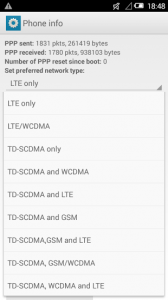
3. ネットワークを固定する
“設定(Settings)”から“無線とネットワーク(Wireless & Networks)”もしくはそれに関連した項目から“モバイルネットワーク(Mobile network)”>“通信事業者(Network operators)”を開く。
“ネットワーク検索(Serch networks)”を選択して検索完了まで待機する。※数分かかる場合もある。
ネットワークの検索に失敗する場合は、“モバイルネットワーク(Mobile network)”で“データ通信(Data enabled)”をOFFにする。
検索完了後に“KDDI”もしくは“44050”を選択し、KDDIのネットワークに固定状態とする。
ここで繋がらなければ、再起動を試してみる。
※注意
“KDDI”もしくは“44050”が表示されない場合はKDDIのLTEが圏外の可能性もあり、場所を移動して表示されるまで繰り返す。
何度試しても“KDDI”もしくは“44050”が表示されない場合は諦める。
他社のSIMを使う場合は“通信事業者(Network operators)”から“自動選択(Choose automatically)”に戻す。
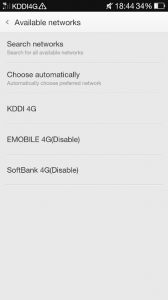
動作確認端末以外は繋がらない場合もあるので注意が必要。
繋がればネットワークの状態で通信事業者がKDDI、通信方式がLTE:13になっているはず。



[…] 同等であるため、ケイ・オプティコムのmineoをSIMフリー端末で使う方法を参考にしていただきたい。 […]